سلام به همگی من چند وقت پیش برای سرویس و تعمیر فن لپ تاپم رو فرستادم تهران نمایندگی و وقتی برگشت کنار کارت گرافیک یه علامت خطر زده بود و بازیا لگ میدادن و من یکم فعال غیرفعال و حذف و نصبش کردم که میبینم دیگه کارت گرافیک توی دیوایس منیجر نیست و یچیز دیگه نوشته بجاش که عکسشو اخر متن میزارم. خلاصه ویندوزشو عوض کردم و گرافیک برگشت و بازیا هم لگ نمیدادن و منم رفت گرافیکو اپدیت کردم. اما بعد از چند ساعت دوباره لگا شروع شد باز من اینو فعال غیرفعال و حذف و نصب کردم که اینجوری شد
https://s4.uupload.ir/files/screenshot_(2)_rfz6.png اون پایینی
حالا چکارش کنم؟ و اینکه احتمال داره وقتی فرستادمش تهران و بازش کرد اونجا مثلا دستش خورده و شل شده باشه
لپ تاپم ایسره اون گرافیکم gtx 1650
با عرض ادب خدمت شما دوست عزیز,
عکسی که فرستادید لینکش مشکل داره. اما مشکلتون با چند راه ممکنه حل بشه. ضمنا بله اون احتمالی که در آخر خودتون فرمودید هم میتونه باشه.
راه اول
کارت گرافیک را به صورت سخت افزاری چک کنید. کاربران اغلب هنگام مواجه شدن با مشکلات رایانه ای سخت افزار را نادیده می گیرند ، اما لازم است که تمام سخت افزار مربوط به صفحه نمایش بررسی شود. برای مثال شکاف PCI-E یا سایر اسلات های مربوط به مادربورد را بررسی کنید تا مطمئن شوید کارت گرافیک محکم در پورت قرار گرفته است یا خیر. همچنین تمیز کردن گرد و غبار نیز کمک به سزایی خواهد کرد.
راه دوم
Device Manger را چک کنید. ممکن است کارت گرافیک شما توسط Device manager پنهان شده باشد و درنتیجه با مشکل عدم نمایش گرافیک مواجه شوید.
برای این کار روی My Computer کلیک راست کرده و گزینه Manage را انتخاب کنید ، سپس از پنل سمت چپ Device manager را باز کنید. سپس روی منوی View کلیک کرده و گزینه Show hidden devices را انتخاب کنید.
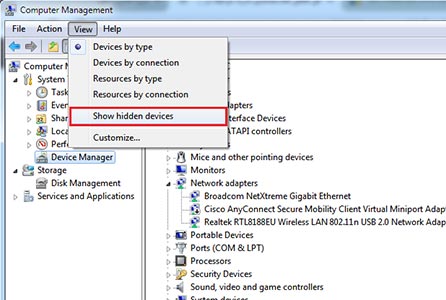
اگر شما موفق به مشاهده کارت گرافیک در لیست شدید روی آن کلیک راست کرده و آن را Uninstall کنید و کامپیوتر را ری استارت کرده و پس از بالا آمدن ویندوز مجددا آن را Install کنید. چنانچه باز هم مشاهده نمی کنید ادامه مطلب را بخوانید.
راه سوم
اگر کارت گرافیک کار میکند اما در Device manager نشان داده نمی شود باید سرویس ها را چک کرده و سرویس AMD Display Drivee service را فعال کنید. برای انجام اینکار ابتدا با یوزر ادمین وارد سیستم شوید.
سپس Run را از منوی استارت باز کرده و عبارت “Services.msc” را تایپ کرده و اینتر را بزنید. تا صفحه سرویس ها باز شود.
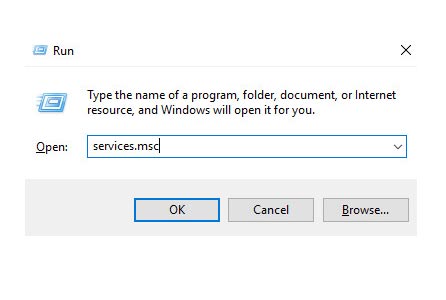 بعد ، درایور نمایشگر AMD یا همان AMD Display Drive service را در لیست پیدا کرده و با کلیک راست روی آن گزینه Properties را بزنید و روی استارت کلیک کنید و سپس در لیست نوع شروع کار، Automatic را انتخاب نمایید.
بعد ، درایور نمایشگر AMD یا همان AMD Display Drive service را در لیست پیدا کرده و با کلیک راست روی آن گزینه Properties را بزنید و روی استارت کلیک کنید و سپس در لیست نوع شروع کار، Automatic را انتخاب نمایید.
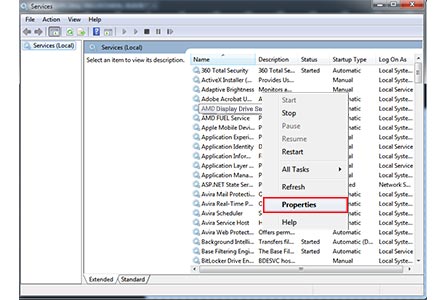
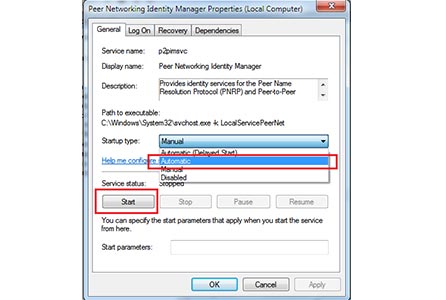
بر روی تب Log On کلیک کنید. حساب کاربری محلی (Local System account) را انتخاب نمایید.
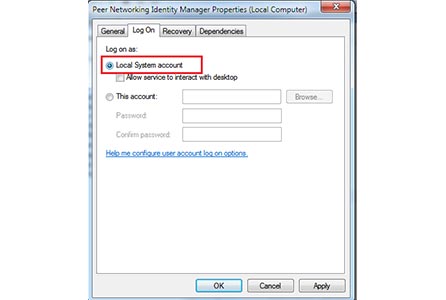
روی تب Recovery کلیک کنید. در قسمت First Failure ، گزینه Service Restart در لیست انتخاب کرده و برای دو لیست Second Failure و Subsequent Failure هم همین کار را انجام داده و روی OK کلیک کنید.
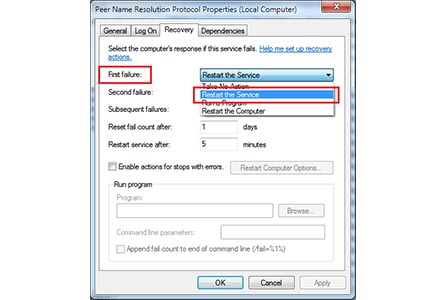
راه چهارم
درایور کارت گرافیک را درست کنید.
ابتدا هر درایوری را که نصب کرده را توسط نرم افزار زیر به صورت کامل پاک کنید
آموزش حذف کامل درایور گرافیک
سپس از لینک زیر متناسب با سیستم خود درایور را دانلود فرمایید
درایور amd
درایور nvidia
درایور intel
پس از اینکه نصب شد دوباره نرم افزار ها را به کنترل پنل گرافیک اضافه کنید و تست فرمایید
اگر نشد مجدد درایور را مانند قبل پاک کرده و روش زیر را امتخان کنید
اگر چنانچه از ویندوز ۱۰ استفاده میکنید از طریق روش زیر اقدام به نصب درایور کنبد
آموزش نصب تمام درایور ها توسط آپدیت ویندوز
بعد از اینکه ویندوز شما به صورت کامل نصب شد و وارد محیط دسکتاپ شدید قبل از انجام هر کاری سیستم را به اینترنت متصل فرمایید
سپس به مسیر زیر بروید
Start Settings > Update & Security > Windows Update
سپس با صفحه ای مانند شکل زیر رو به رو میشوید

حال بر روی گزینه Check for Update کلیک کرده و منتظر بمانید
ویندوز به صورت اتوماتیک تمام سخت افزار شما را برسی میکنید و بهترین ورژن موجود برای آن را دانلود و سپس نصب میکند
مانند شکل زیر

دقت داشته باشید حتما به یک اینترنت با سرعت مناسب متصل باشید
این فرآیند با توجه به سرعت اینترنت شما ممکن است چندین ساعت طول بکشد پس صبور باشید
در برخی موارد سیستم شما نیاز به ریستارت دارد پس در صورتی که گزینه ریستارت برای شما نمایان شد سیستم را ریستارت کنید و مجدد وارد همین بخش شوید و دوباره بر روی Update بزنید تا ادامه کار انجام شود
این کار را تا زمانی انجام دهید که دیگر هیچ چیزی برای دانلود و یا نصب وجود نداشته باشد و شما پیغام
You’re Up To Date
را پس از زدن Check for update دریافت کنید
برنامه Driver Talent را از لینک داده شده دانلود و نصب نمایید و سپس با اجرای آن اقدام به شناسایی و رفع مشکلات کارت گرافیک کنید.
لینک شماره ۱
لینک شماره ۲
پس از نصب برنامه روی دکمه Scan کلیک کنید تا تمام درایور های شما را شناسایی کند . اگر درایور های ناسازگار ، قدیمی و شکسته ای وجود داشته باشد درایور های آن را یاد آوری می کند.
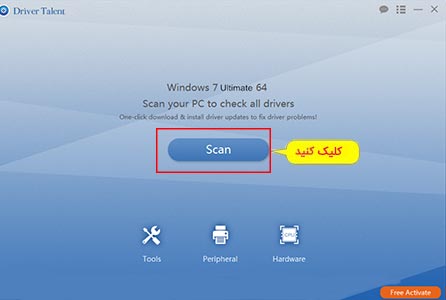
حال روی Repair یا Update کلیک کنید تا به ترتیب به اصلاح و دانلود درایور جدید پرداخته و آن را نصب کند. پس از پایان عملیات سیستم را ری استارت کنید .
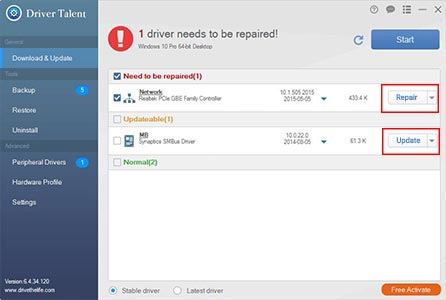
راه پنجم
بایوس را آپدیت کنید. نسخه نادرست BIOS نصب شده بر روی رایانه همچنین ممکن است این مسئله را ایجاد کند، بنابراین بایوس بایستی بررسی و به روز شود. اطلاعات BIOS را در رایانه خود پیدا کنید و سپس فایل های به روز رسانی BIOS را در وب سایت پشتیبانی سازنده یا وب سایت OSToto مراجعه کرده و دانلود کنید. به روز رسانی BIOS را نصب کنید و سیستم را راه اندازی مجدد کنید.
راه ششم
سیستم را به حالت قبلی باز گردانید. بازگرداندن سیستم به ویندوز یک ابزار مفید است که می تواند سیستم را به جایی که کارت گرافیک هنوز به درستی کار می کرد رول کند. اگر قبلا نقاط بازگردانی سیستم را ایجاده کرده اید ، می توانید ویندوز را به نقطه قبلی باز گردانید.
راه هفتم
ویندوز را دوباره نصب کنید. در صورتی که تمام راه حل های بالا را مورد آزمایش قرار داده و باز هم مشکلی وجود داشت ، نصب ویندوز ۱۰ می تواند آخرین راه حل شما باشد که به طور کامل مسئله کارت گرافیک را در Device Manager حل خواهد کرد.
اگر هرگونه سوالی داشتید میتوانید در پایین همین مطلب با ما در ارتباط باشید.
همچنین شما میتوانید از قابلیت جدید وب سایت استفاده کنید , به صورتی که اگر قصد دارید سوال شما در سریع ترین زمان
ممکن پاسخ داده شود میتوانید بسته زیر را تهیه کنید.
بسته پاسخگویی سریع
با تشکر,
تیم پشتیبانی.







